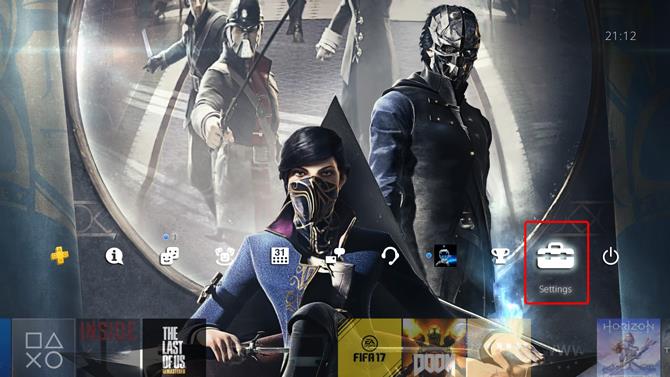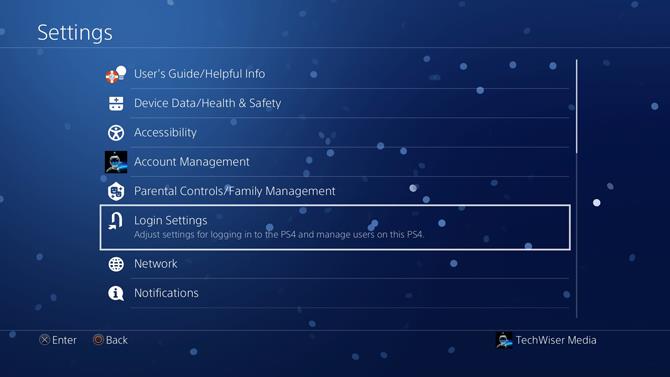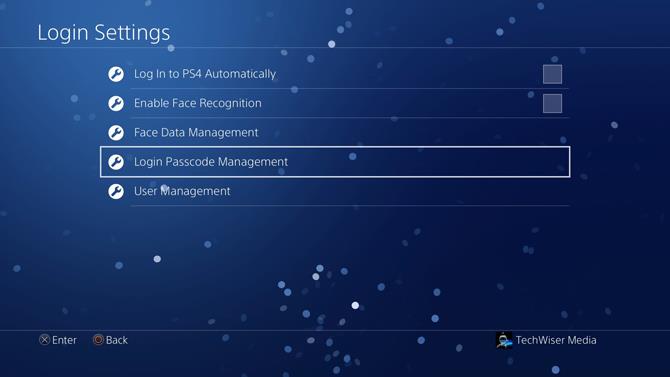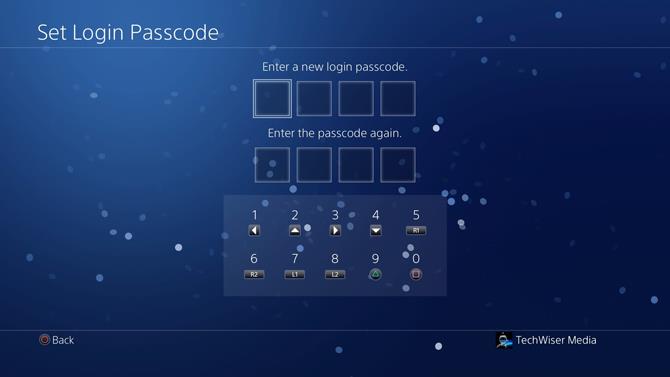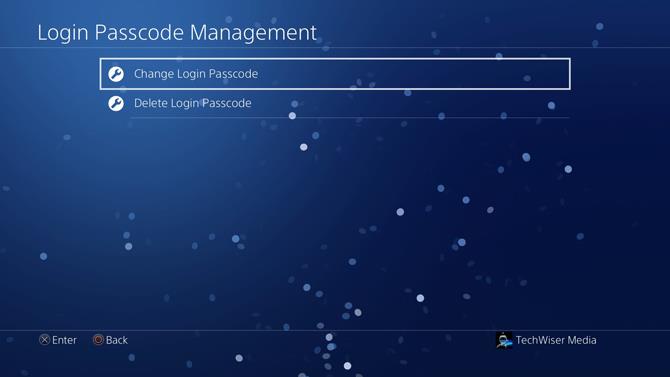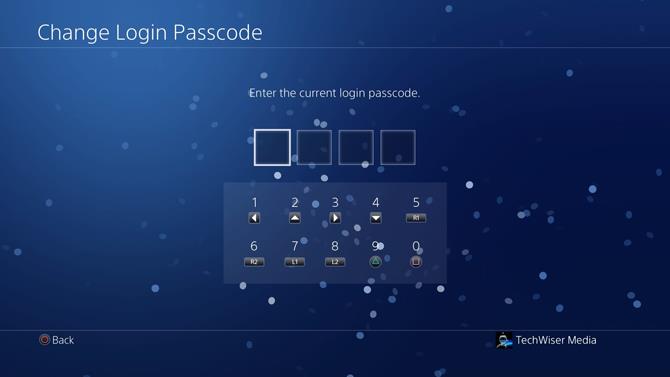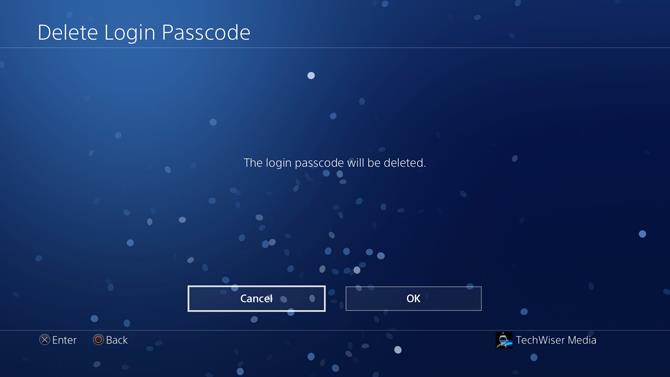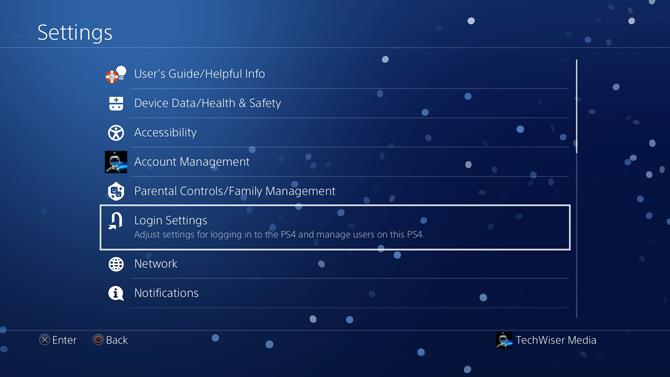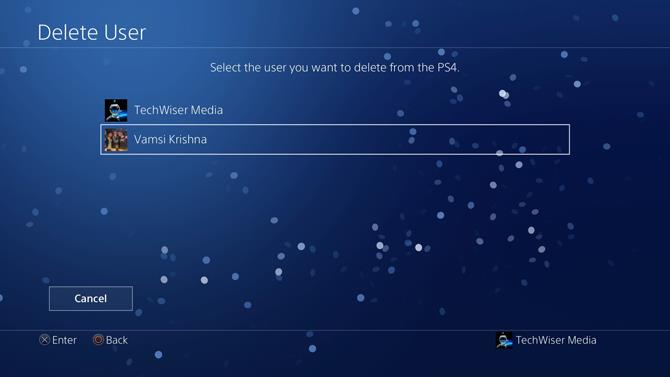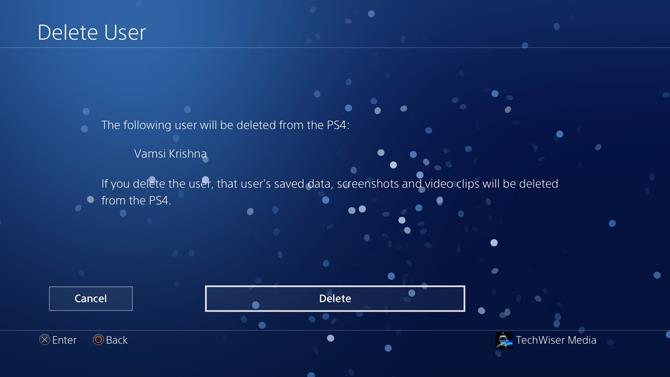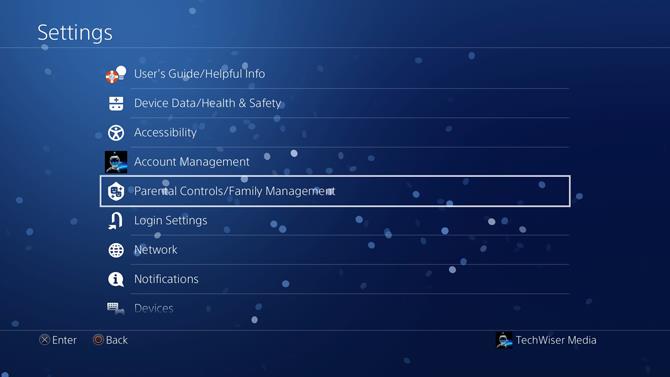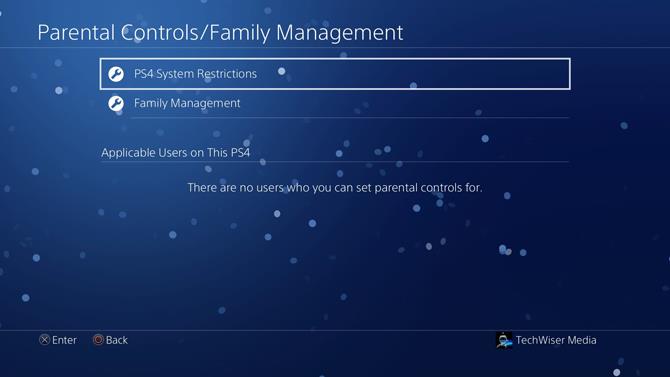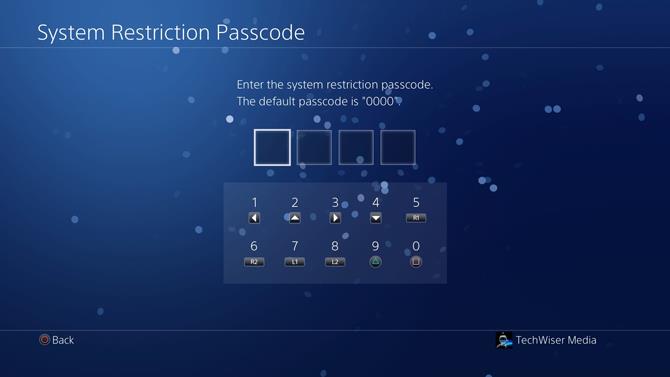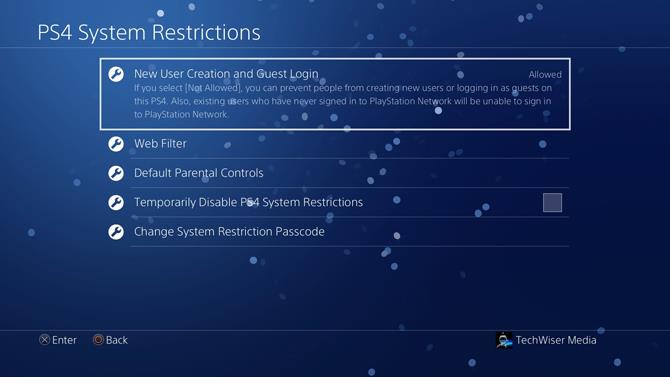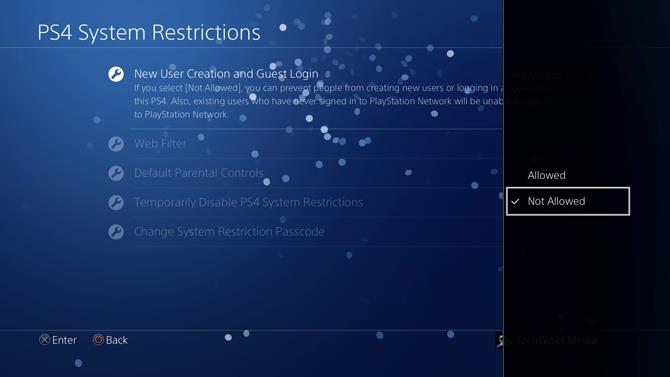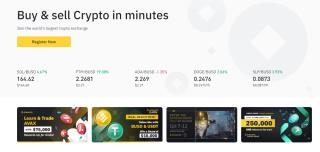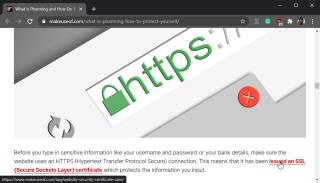Imaginează-ți asta, ai cumpărat un joc pentru PS4 , ai stat toată noaptea blocat la un nivel care părea imposibil de rezolvat. Ai petrecut ziua următoare gândindu-te la toate strategiile, doar pentru a afla că colegul tău de apartament sau vărul tău a finalizat acel nivel pentru tine. Acest lucru mă deranjează foarte mult pentru că strică experiența. Creez un utilizator suplimentar, dar asta nu garantează că vor ține departe. Din fericire, PlayStation vă permite să setați un PIN pentru contul dvs. Acest lucru ar împiedica pe oricine să-mi deturneze progresul jocului în viitor.
Configurarea unei parole pe PS4 este foarte simplă, trebuie doar să urmați câțiva pași pentru a activa funcția de securitate. Puteți configura un cod din 4 cifre care utilizează tastele controlerului PS4 în loc de alfabet și numere. Gândește-te la el ca la un cod de cheat pe care îl aveam în vechile jocuri retro, sus, sus, jos, R2 sau orice combinație de taste pe care ți-o poți imagina.
Citiți și: Cum să conectați căștile cu fir la PS4
Pune o parolă pe un cont PS4
Mai întâi, porniți PS4 sau PS4 Pro și conectați-vă la contul dvs. După ce porniți consola, apăsați în sus și derulați la pictograma Setări din lista de opțiuni.
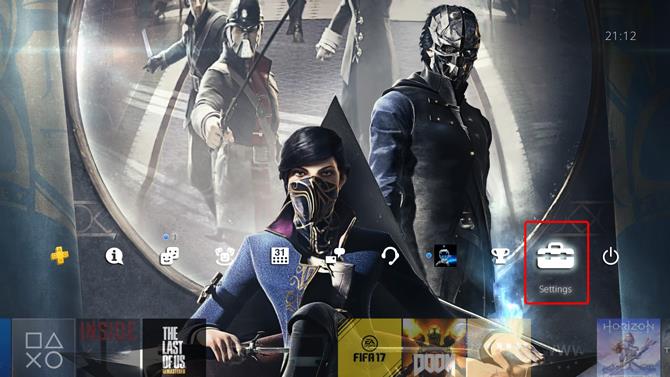
În pagina Setări, derulați în jos la Setări de conectare, deschideți selecția apăsând X .
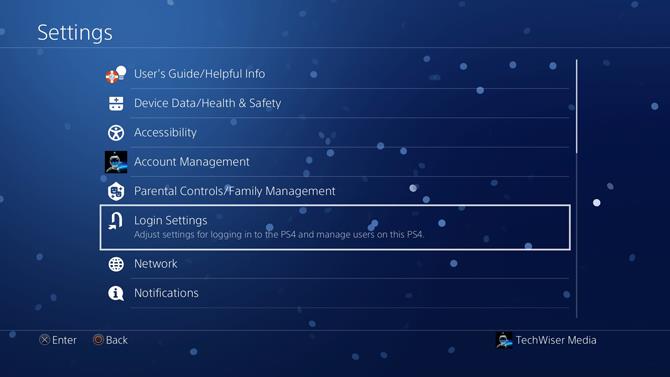
Puteți ajusta toate setările legate de autentificare și securitate. Selectați Gestionarea codului de conectare din lista de opțiuni. Nu numai că puteți seta o parolă, dar puteți activa și recunoașterea feței dacă aveți o cameră web conectată la consolă.
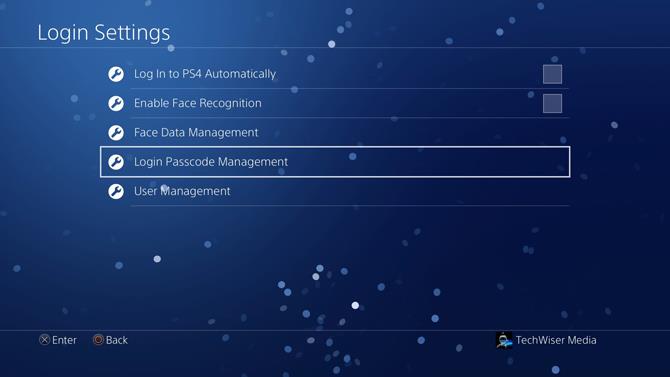
Când introduceți pentru prima dată codul de acces de conectare, introduceți un cod de acces din 4 cifre folosind controlerul PS4. Puteți utiliza cheile menționate mai jos pentru a crea o parolă pentru contul dvs.
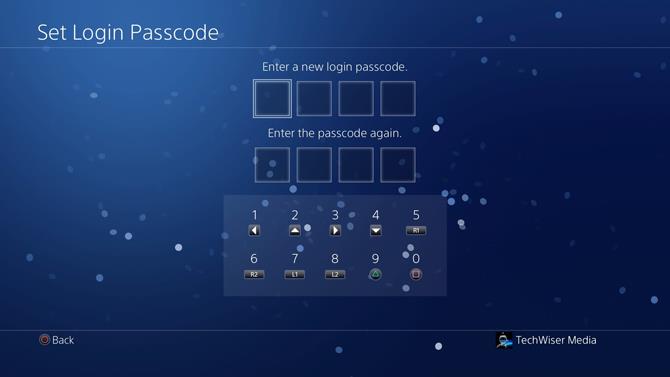
Citiți: Cum să jucați jocuri PS4 pe iPhone/iPad
Schimbați codul de acces pe PS4
Acum, că ați creat o parolă pentru PS4, nimeni nu s-ar putea conecta la contul dvs. fără parola. Cu toate acestea, dacă trebuie vreodată să schimbați codul de acces, puteți pur și simplu să accesați gestionarea codului de conectare și să schimbați codul de acces . Vă va afișa următoarele două opțiuni: Schimbați codul de conectare și Ștergeți codul de acces.
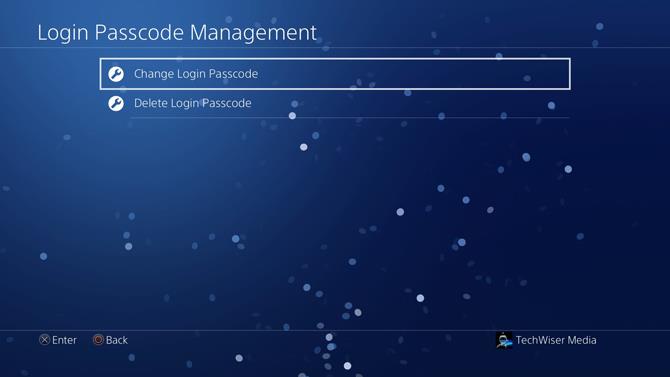
Înainte de a vă putea schimba parola, verificați parola curentă introducând în câmpul care arată ca imaginea de mai jos.
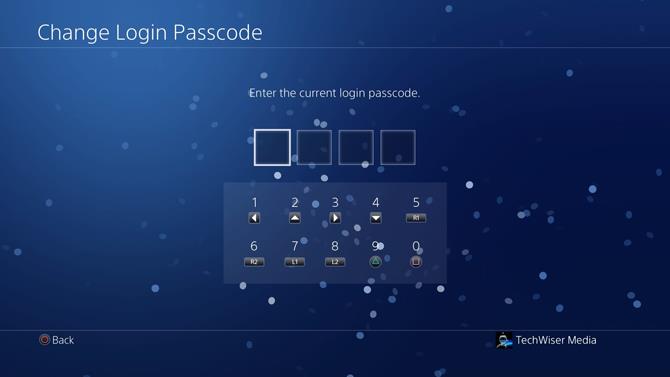
După verificarea cu succes, ecranul PS4 vă va solicita să setați un nou cod de conectare . Intră, verifică și ai terminat. Parola dvs. a fost actualizată.
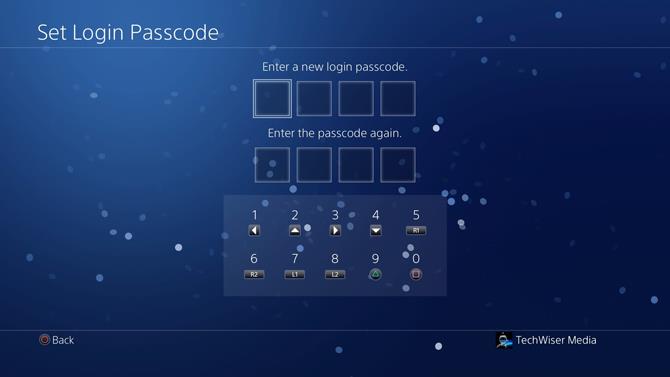
Eliminați codul de acces pe PS4
Accesați Gestionarea codului de conectare și selectați Ștergeți codul de acces .
Introduceți parola curentă pentru a vă verifica identitatea și pentru a șterge parola din sistem.
Vă va afișa un ecran de avertizare, apăsați OK și ați eliminat cu succes parola din contul dvs.
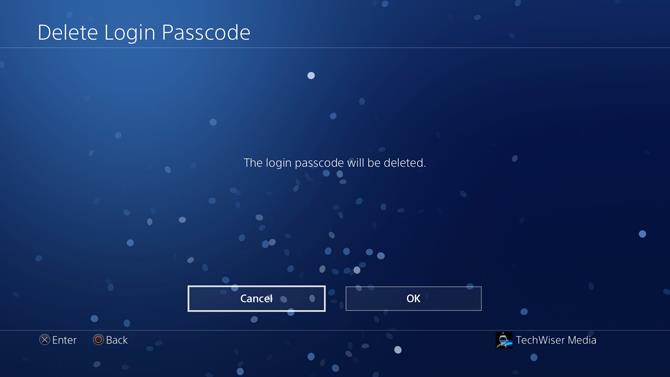
Opinie: merită cumpărat PS4 în 2019?
Ștergeți utilizatorii de pe PS4
Dacă aveți copii în casa dvs., atunci poate doriți să îi împiedicați să acceseze conținut pentru adulți. În mod implicit, oricine are un cont PSN se poate conecta la PS4 și se poate juca. Chiar dacă vă securizați contul cu o parolă, aceștia se pot conecta cu un cont nou și se pot juca. Puteți remedia această problemă ștergând toate celelalte conturi de utilizator și dezactivând crearea unui nou cont.
Mai întâi, ștergeți toate celelalte conturi de pe PS4, accesați Setări și selectați Setări de conectare .
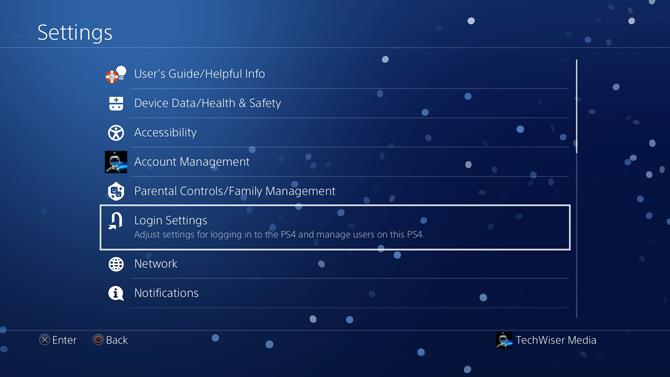
În Setări de conectare, derulați în jos la Gestionare utilizatori și apăsați X pentru a deschide lista de opțiuni.
Selectați utilizatorul de șters apăsând X pe controler. Vom șterge toți utilizatorii pe care nu doriți să-i asociați la PS4.
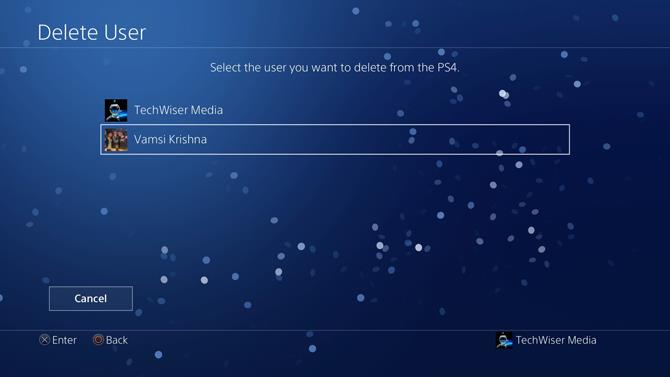
Vă va solicita de câteva ori să confirmați înainte de a șterge tot conținutul utilizatorului. Confirmați toate solicitările și acum utilizatorul a fost șters.
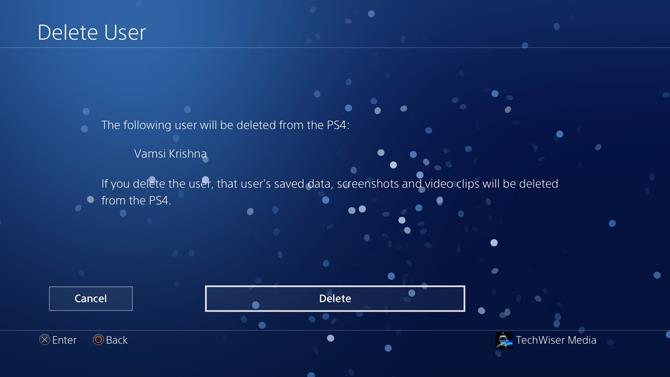
Dezactivați crearea de noi utilizatori și autentificarea pentru invitați
După ștergerea tuturor utilizatorilor din consola dvs., este timpul să dezactivați crearea de noi utilizatori. Nu numai că i-ar împiedica să-și creeze conturi noi, ci i-ar și menține folosind autentificarea pentru oaspeți. Accesați Setări, derulați în jos la „ Controale parentale/Gestionarea familiei ” și apăsați pe X pentru a deschide.
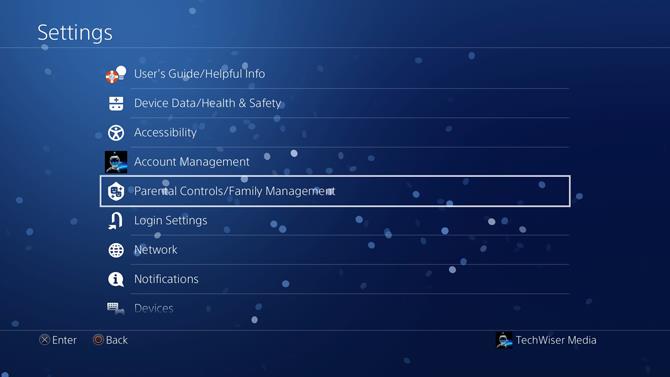
Selectați „ Restricții de sistem PS4 ” din lista de opțiuni și apăsați X pentru a deschide.
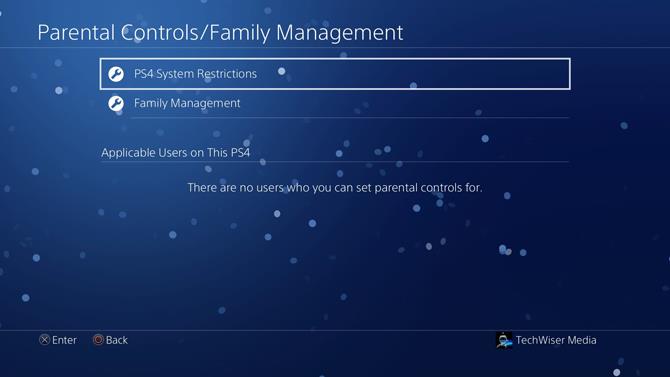
Vă va solicita să introduceți parola înainte de a continua. Dacă nu ați schimbat niciodată parola înainte, puteți introduce 0000 apăsând butonul Square(□) de patru ori de pe controler.
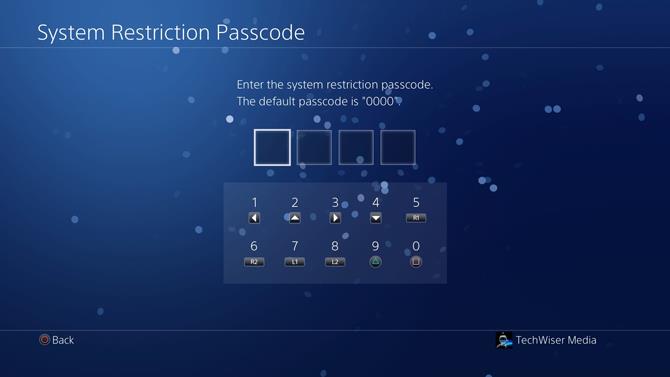
Veți vedea „Permis” lângă „Crearea unui utilizator nou și autentificare pentru invitați”.
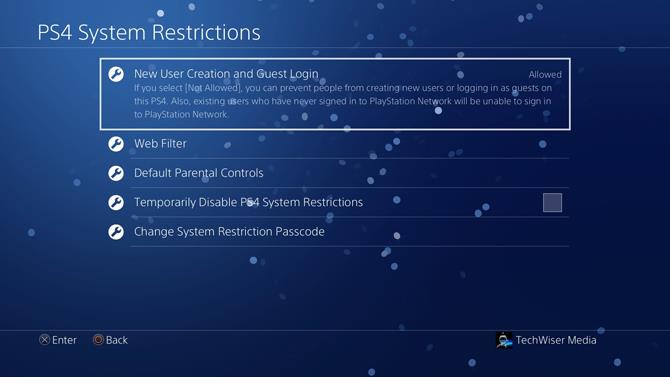
Apăsați X pentru a deschide o listă de opțiuni din dreapta și selectați „ Nepermis ”. Acum nimeni nu ar putea să creeze un utilizator nou pentru a juca jocuri pe PS4.
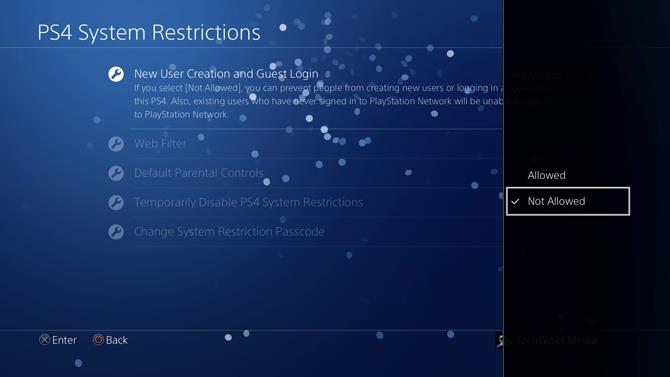
Asigurați-vă PS4
Aceasta a fost o modalitate rapidă de a configura o parolă pe PS4. Aceasta este o practică bună să aveți un PIN în cont dacă vă faceți griji că alte persoane vă vor distruge campania sau povestea. Dacă aveți jocuri de peste 18 ani și nu doriți ca tinerii să plătească acele jocuri, configurarea unei parole vă poate ajuta cu adevărat. Eliminarea unei parole este la fel de ușoară și o puteți face în aceeași fereastră. Dacă întâmpinați vreo problemă în timpul configurării parolei, trimiteți-ne un comentariu mai jos.